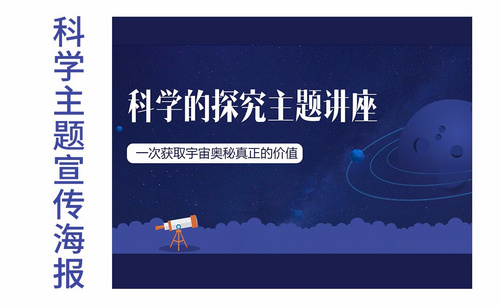如何用ps制作科学主题讲座海报
发布时间:2021年06月28日 16:36
现在很多讲座的宣传方式都选择使用发送电子海报进行宣传,或是张贴纸质版的海报,这都是顺应时代发展的方式,线上教育的方式越来越多,很多的讲座都可以线上进行循环收听,那么如何制作讲座海报,一起观看下边的内容吧。
1、首先创建画板,宽度为900,高度为500,分辨率为72。
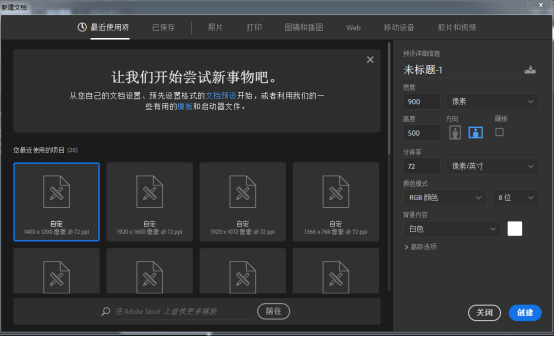
2、拖入一个素材,在这个素材的基础上进行绘制。
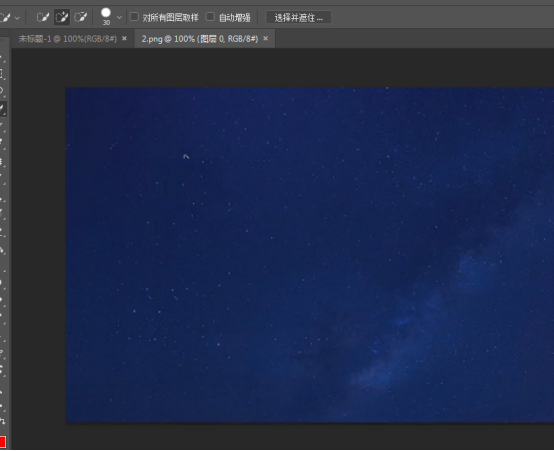
3、先将文字打出来,用的工具是字符工具,字体选择合适的样式,完成以后改变它的字体大小。
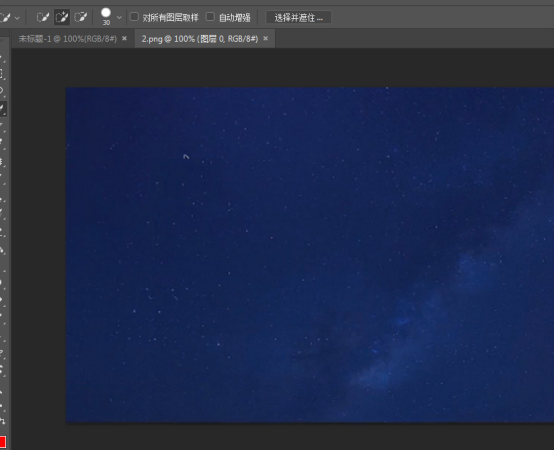

4、用圆角矩形工具绘制一条白色的长方形的圆角,在这里打上文字,这个大小就要调小一点,这是一个说明性文字啊,一句话概括,字体颜色选择的是蓝色,与背景相符合。

5、选择椭圆工具,新建图层,填充颜色,接着复制,复制以后要改变它的大小,用自由变换工具,改变它每一个大小还有角度。

6、将它们所有的图层选中,Ctrl+E合并,再用多边形套索工具将下面镂空的地方选中并添加这个颜色。

7、然后我们再复制,这样一排的效果就出来了,完成以后Ctrl+E合并图层,看一下这样整体的一个小圆,一层一层的就出来了。

8、用矩形选框工具,进行小望远镜的绘制,先创建一个长方体,填充白色,再用相交,矩形选框工具当中的相交属性,选择下面的部分,填充灰色,细节地方一定要绘制到位,可以用自由变换工具,改变它的大小,

9、接着在它的上面绘制一个,蓝色描边的圆形,编组Ctrl+G,大家要注意编组的时候,不要把别的图层选进来。

10、绘制它下面那个支架,绘制一个形状,最后用椭圆选框工具,给它增加一个投影,这个颜色就比背景的颜色稍微深一点即可,
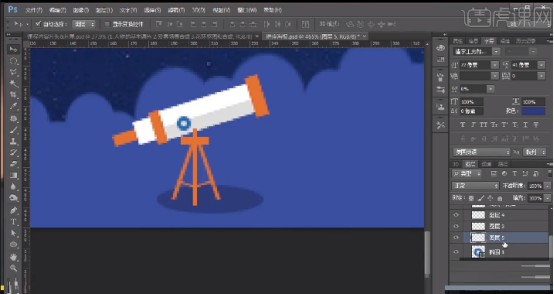
11、创建这个宇宙,这个宇宙主要也是用椭圆工具,接着给它添加颜色,颜色是渐变色,大家要注意这里的渐变就是蓝色,不透明度为零的渐变。

12、椭圆选框工具运用的时候,给它添加颜色,一定要新建图层,在图层的基础上进行填充颜色,再用椭圆工具当中属性就是删去选择部分,创建一个半牙。
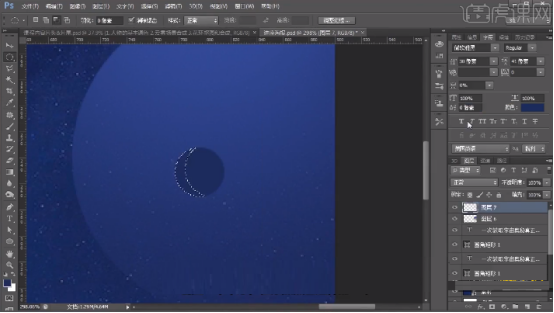
13、再添加黑色的一个椭圆,光影折射过来的一个,就感觉这个洞是凹进去的感觉,一个整体的画面,层次感就出来了,完成以后复制,也可以用自由变换工具,Ctrl+T改变它的大小,还有它的不透明度。
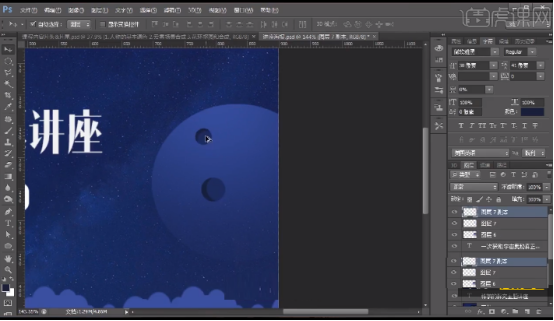
14、接着我们给它添加这个宇宙,最后一步将我给大家的素材,那个小宇宙的一个样式放进来并进行复制,挪动他的位置,调整一下画面的整体效果。

15、最终效果图如下。

通过具体的操作,讲座海报就制作完成了,讲座海报里还可以添加演讲人的履历信息,名气造势能够吸引更多的听众,在制作海报的时候一定要注意重点内容的选取,这对能否吸引观看者起着很重要的作用。
本篇文章使用以下硬件型号:联想小新Air15;系统版本:win10;软件版本:PS(CS6)。